كيفية تحرير صور WebP في نظام التشغيل Windows 11/10
يتحدث هذا المنشور عن كيفية تحرير صور WebP( how to edit WebP images) في Windows 11/10 . تنسيق WebP(WebP) هو تنسيق صورة تم تطويره بواسطة Google . يستخدم كلاً من الضغط مع الفقد وغير المنقوص ويستخدم بشكل أساسي على الويب. يوفر لك جودة صورة أعلى بحجم صورة أقل نسبيًا من JPEG و PNG . يمكنك بسهولة عرض صور WebP على Windows(view WebP images on Windows) .
الآن ، إذا كنت تريد إجراء تغييرات على صور WebP وتعديلها على Windows 11/10 ، فقد وصلت إلى الصفحة الصحيحة. هنا ، سنناقش الأدوات المختلفة التي تمكنك من تحرير صور WebP . لقد قمنا بإدراج العديد من برامج تحرير الصور التي تتيح لك استيراد صور WebP(WebP) وتعديلها ثم تصديرها . توجد بعض البرامج والأدوات عبر الإنترنت التي تتيح لك استيراد صور WebP وتحريرها ولكنها لا تتيح لك حفظها بتنسيق WebP . ومن ثم(Hence) ، فقد أبقيناهم خارج القائمة.
دعونا الآن نلقي نظرة على البرنامج والخطوات لتحرير صور WebP على جهاز كمبيوتر (WebP)يعمل بنظام Windows(Windows) .
كيفية تحرير صور WebP(Edit WebP Images) في Windows 11/10
يمكنك استخدام أي من البرامج المدرجة أدناه لتحرير صور WebP في (WebP)Windows 11/10 :
- الأعرج
- Paint.NET
- Chasys رسم IES
- طلاء RealWorld
- Picosmos الأدوات
- XnView
- ايرفانفيو
- JPEGView
دعونا نناقش محرري WebP بالتفصيل!
1] الأعرج
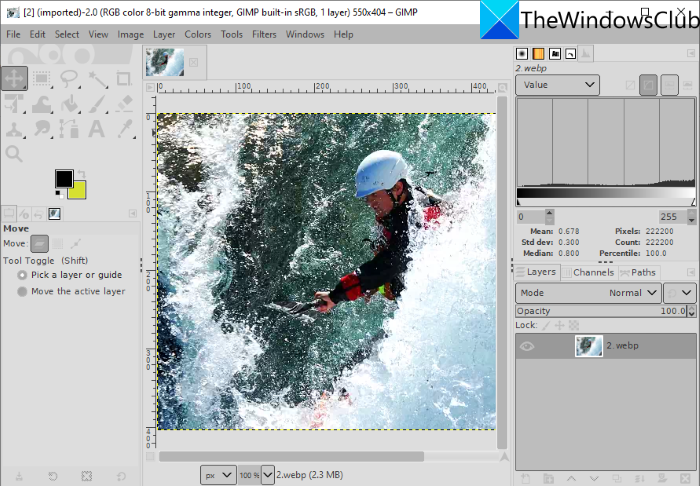
GIMP هو برنامج مجاني ومفتوح المصدر لتحرير الصور لنظام Windows 11/10 . وهو يدعم عددًا كبيرًا من تنسيقات الصور لتحريرها بما في ذلك WebP وأنظمة أخرى مثل JPG و PNG و BMP و SVG و PSD و EPS و TIFF و Static and Animated GIF وغير ذلك الكثير. يمكنك ببساطة استيراد صورة WebP وتحريرها ثم تصديرها بتنسيقها الأصلي. إذا كنت تريد تحويل صورة WebP التي تم تحريرها إلى تنسيق صورة آخر مدعوم ، فيمكنك القيام بذلك أيضًا.
كيفية تحرير صورة WebP في برنامج GIMP
فيما يلي خطوات تحرير صورة WebP في (WebP)GIMP على جهاز كمبيوتر Windows 11/10 :
- قم بتنزيل GIMP وتثبيته.
- قم بتشغيل تطبيق GIMP.
- افتح صورة WebP.
- قم بتحرير(Edit) الصورة باستخدام العديد من الأدوات القياسية والمتقدمة التي يوفرها GIMP .
- احفظ الصورة المحررة باسم WebP أو قم بتصديرها إلى تنسيق آخر.
أولاً ، تأكد من تثبيت GIMP على جهاز الكمبيوتر الخاص بك. إذا لم يكن لديك بالفعل ، فقم بتنزيل GIMP من موقعه الرسمي على الويب وقم بتثبيته. ثم قم بتشغيل التطبيق.
انتقل إلى قائمة " ملف(File) " واستخدم الخيار "فتح" لتصفح واستيراد صورة ويب(Web) . يمكنك أيضًا استيراد صور WebP متعددة وتعديلها في علامات تبويب مختلفة.
الآن ، لديك العديد من الأدوات لتحرير صورة WebP . يمكنك التدوير ، وتغيير الحجم ، والاقتصاص ،(rotate, resize, crop,) والوجه ، والانعكاس ، وتغيير حجم اللوحة القماشية ، وما إلى ذلك. يمكنك أيضًا تغيير مستوى اللون ، ودرجة الحرارة ، والتتالي ، والتعرض ، والانعكاس ، وما إلى ذلك ، وتطبيق مرشحات مثل التمويه ، والفنية ، والتشويه ، والضوضاء ، والضوء و الظل ، والقيام بالمزيد. كما يتيح لك الرسم فوق صورة WebP . إذا كنت تريد تحرير صورة WebP كصورة ذات طبقات ، فيمكنك القيام بذلك في GIMP . علاوة على ذلك(Furthermore) ، يمكنك إضافة مخطط تفصيلي للنص(add an outline to text) ، وإضافة تأثيرات توهج النيون إلى النص(add neon glow effects to text) ، وإزالة الخلفية(remove background) ، والقيام بمزيد من التحرير في GIMP.
بعد تحرير صورة WebP ، يمكنك الكتابة فوق الصورة الموجودة ( File > Overwrite ) أو تحويلها إلى تنسيق آخر مدعوم فيها ( File > Export As).
راجع: (See:) كيفية تجميع الصور في GIMP.(How to Batch Resize Images in GIMP.)
2] Paint.NET
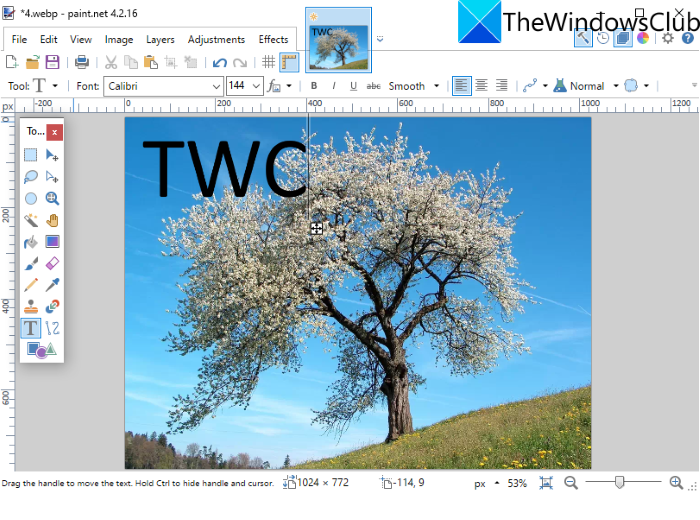
Paint.NET هو محرر صور شائع يتيح لك تحرير صور WebP . على الرغم من أن صور WebP لم تكن مدعومة في الإصدارات السابقة من Paint.NET . كان على المستخدمين تثبيت مكون إضافي خارجي لاستيراد صور WebP وتحريرها وحفظها من خلال Paint.NET . ومع ذلك ، فإن أحدث إصدار له يدعم صور WebP افتراضيًا. لذلك ، تأكد من أنك قمت بتثبيت أحدث إصدار لاستيراد وتعديل صور WebP فيه.
ما عليك سوى فتح صورة WebP بالانتقال(WebP) إلى خيار File > Open ثم ستتمكن من عرض صورة WebP(WebP Image) وتحريرها . بالنسبة للتحرير ، فإنه يوفر جميع الأدوات الأساسية بما في ذلك التحويل (التدوير ، والقص ، وتغيير الحجم ، والوجه ، وما إلى ذلك) ، وأدوات الرسم (الأشكال ، والخط ، والسهم ، والنص ، ودلو الطلاء ، وما إلى ذلك) ، وخيارات تخصيص مستوى اللون ، والمزيد. يوفر بعض المرشحات المفيدة لتعديل شكل ومظهر WebP أو أي صورة ، مثل الضوضاء والتشويه والتعتيم وإزالة العين الحمراء وما إلى ذلك. يمكنك أيضًا إدارة طبقات متعددة أثناء تحرير صورة من قائمة الطبقات(Layers) .
بعد التحرير ، يمكنك حفظ WebP بتنسيقه الأصلي أو تنسيق صورة آخر باستخدام خيار File > Save باسم.
3] Chasys رسم IES
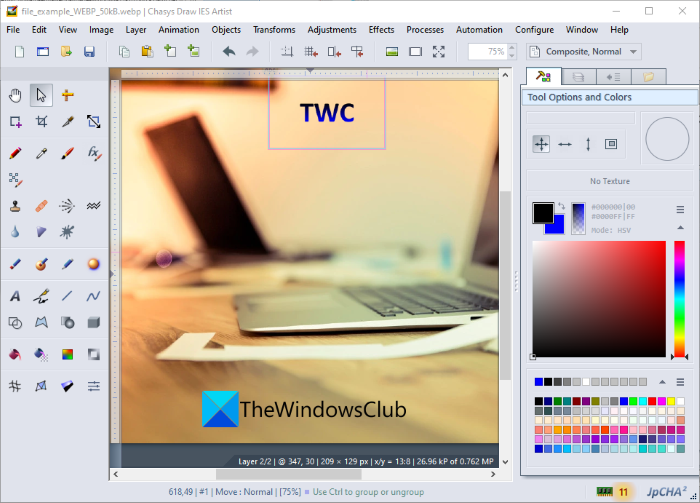
Chasys Draw IES هو برنامج متقدم لتحرير الصور يمكنك من خلاله تحرير صور WebP(WebP Images) . عند تثبيت هذا البرنامج ، يقوم بالفعل بتثبيت ثلاثة تطبيقات مختلفة تشمل Chasys Draw IES Artist و Chasys Draw IES Converter و Chasys Draw IES Viewer . يمكنك استخدام Chasys Draw IES Artist لتحرير WebP وصور أخرى مثل PNG و JPG و GIF و BMP و TIFF وما إلى ذلك.
ما عليك سوى(Simply) تنزيل هذه الحزمة وتثبيتها ثم تشغيل تطبيق Chasys Draw IES Artist الخاص بها . بعد ذلك ، انقر فوق File > Open الخيار لاستيراد صورة WebP إليها يمكنك عرضها وتحريرها.
يوفر عددًا كبيرًا من ميزات التحرير التي تشمل التدوير ، وتغيير الحجم ، والقص ، وميزات التحويل المتقدمة (الانحراف ، والمنظور ، والدوامة ، وتغيير الحجم الذكي ، وما إلى ذلك) ، والمؤثرات والفلاتر المختلفة ، وتعديلات الألوان ، وأدوات الرسم ، والمزيد. حتى أنه يتيح لك إنشاء رموز من صور WebP . علاوة على ذلك ، يمكنك أيضًا إنشاء رسوم متحركة WebP من خلال هذا البرنامج. (WebP)يمكنك الذهاب إلى قائمة الرسوم المتحركة(Animations) واستيراد الإطارات لإنشاء رسوم متحركة.
عندما تنتهي من تحرير صورة WebP ، احفظها باستخدام خيار File > Save . إذا كنت تريد تحويل صورة تم تحريرها إلى تنسيق آخر ، فيمكنك استخدام خيار File > Export وتحديد تنسيق الإخراج المطلوب.
إنها مجموعة أدوات مساعدة رسومات رائعة تتيح لك تحرير الصور بما في ذلك WebP ، وعرض الصور ، وتحويل الصور ، وإنشاء رسوم متحركة للكائن والإطار ، وإنشاء مؤشرات ، ونشرات تصميم ، والمزيد. يمكنك تنزيله من هنا(here) .
4] طلاء RealWorld
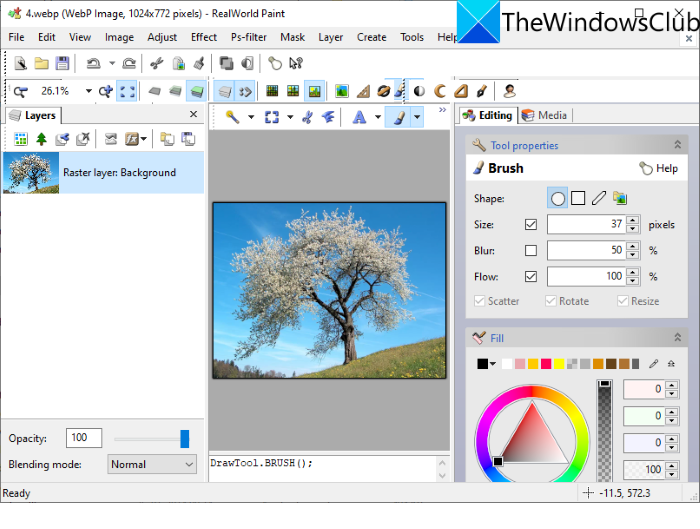
RealWorld Paint هو محرر صور WebP مجاني لنظام (WebP)Windows 11/10 . يتيح لك تحرير صور WebP الثابتة والمتحركة على حدٍ سواء . يمكنك ببساطة استيراد صورة WebP وتحريرها باستخدام أدوات متنوعة. تتضمن بعض الأدوات الرائعة المتوفرة فيها تعليقًا على صور WebP باستخدام فرشاة رسم ، وأداة نصية ، وشكل ، وخط ، وما إلى ذلك. يمكنك أيضًا تحويل صور WebP كما تريد ، وتطبيق المرشحات عليها ، وضبط مستويات الألوان في الصور ، وفرض علامة مائية على WebP الصور والمزيد. إذا كنت ترغب في إنشاء WebP متحرك ، فانتقل إلى خيار Create > Create Animation
عند الانتهاء من تحرير صورة WebP ، انتقل إلى القائمة " ملف(File) " وانقر فوق الخيار " حفظ(Save) باسم" أو " حفظ(Save) للويب" وحدد تنسيق WebP كمخرج(WebP) .
قراءة: (Read:) كيفية إنشاء صور WebP متحركة.(How to create Animated WebP images.)
5] PicosmosTools

PicosmosTools عبارة عن مجموعة من أدوات معالجة الصور بما في ذلك محرر يتيح لك تحرير صور WebP. عند تثبيت هذا البرنامج على Windows 11 / الكمبيوتر الشخصي ، ستحصل على تطبيقين مختلفين بما في ذلك Picosmos Shows (عارض الصور) و PicosmosTools .
قم بتشغيل PicosmosTools وسترى مجموعة متنوعة من أدوات إنشاء الصور وتحريرها. تتضمن بعض الأدوات التي يوفرها Crop and Split و Combine و Batch Processor و Animation و Screen Capture(Crop and Split, Combine, Batch Processor, Animation, Screen Capture,) والمزيد. من الشاشة الرئيسية ، انقر فوق أداة المحرر(Editor) . تتيح لك هذه الأداة تحرير الصور الفردية مثل WebP و HEIC و BMP و JPG و PNG و GIF وما إلى ذلك.
لتحرير صور WebP ، فإنه يوفر خيارات مثل تغيير الحجم ، وحجم اللوحة القماشية ، والقص ، والوجه ، والتدوير ، ومستوى اللون ، وتوازن اللون ، وتدرج الرمادي ، والمزيد. يمكنك أيضًا الرسم فوق الصور وإضافة نص إلى الصور وإدارة الطبقات وتطبيق العديد من المرشحات.
يمكنك حفظ النتائج النهائية في WebP أو تنسيق آخر باستخدام File > Save باسم الوظيفة.
6] XnView

XnView هو برنامج عارض ومحرر للصور يتيح لك تحرير صور WebP . يمكنك تصفح واختيار صورة WebP التي تريد تحريرها. انقر نقرًا مزدوجًا(Double) فوق صورة WebP المحددة لفتحها في علامة تبويب جديدة. في علامة التبويب الجديدة ، سترى بعض أدوات التحرير الرائعة بما في ذلك الاقتصاص ، وتغيير الحجم ، والتدوير ، وتحسين الألوان ، وتخصيص منحنيات الألوان ،(crop, resize, rotate, enhance colors, customize color curves,) وما إلى ذلك. يمكنك أيضًا العثور على أداة الرسم(Draw) التي يمكنك من خلالها إضافة نص ، وعلامة مائية ، وخط ، ومستطيل ، ودائرة إلى صورة WebP . يمكنك بعد ذلك حفظ صورة WebP التي تم تحريرها باستخدام الخيار File > Save as.
إنه عارض رائع مع العديد من ميزات التحرير القياسية التي يمكنك من خلالها إجراء بعض التعديلات الأساسية على صور WebP .
7] IrfanView
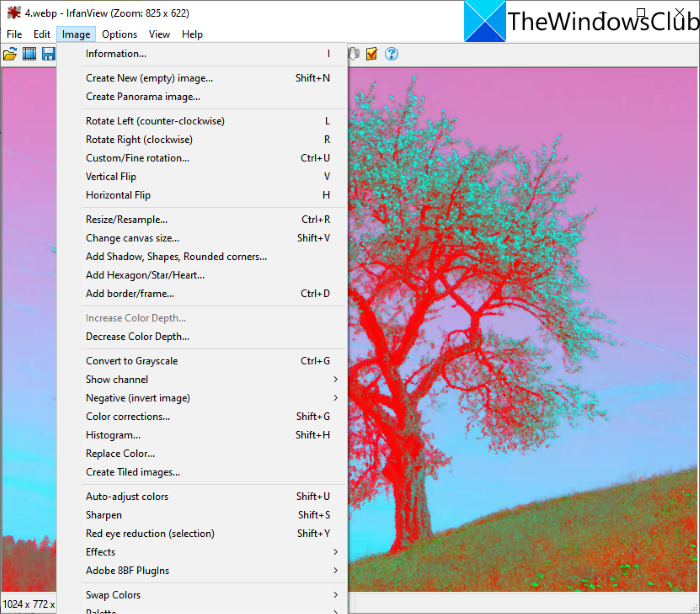
IrfanView هو عارض صور شائع يعمل أيضًا كمحرر WebP لنظام (WebP)Windows 11/10 . يمكنك استيراد صور WebP ثم تحريرها باستخدام قائمة الصور(Image) . تقدم قائمة الصور(Image) الخاصة به بعض أدوات التحرير المفيدة مثل التدوير لليسار ، والتدوير لليمين ، وتغيير الحجم ، وتغيير حجم اللوحة القماشية ، وإضافة حدود / إطار ، وإضافة مسدس / نجمة / قلب ، والتحويل إلى التدرج الرمادي ، وتصحيحات الألوان ، وضبط الألوان تلقائيًا ، والوضوح ، والأحمر- إزالة العين والتأثيرات والمزيد. يمكنك استخدام هذه الخيارات لتحرير صورة WebP وفقًا لمتطلباتك. يمكنك استخدام خيار File > Save لحفظ التغييرات في صور WebP .
8] JPEGView
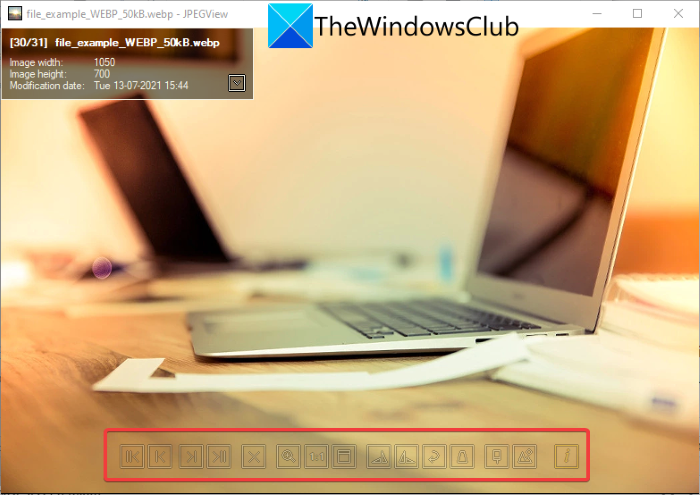
JPEGView هو محرر صور WebP مجاني ومفتوح المصدر ومحمول لنظام Windows 11/10 . يوفر أدوات التحرير الأساسية. ما عليك(Just) سوى فتح صورة WebP فيها وسترى تدويرها في اتجاه عقارب الساعة ، وتدويرها عكس اتجاه عقارب الساعة ، وبعض الخيارات الأخرى. يمكنك النقر بزر الماوس الأيمن فوق الصورة وعرض العديد من الخيارات بما في ذلك تحويل الصورة (تدوير ، تغيير الحجم ، تصحيح المنظور ، المرآة) ، التصحيح التلقائي ، تصحيح الكثافة المحلية ، إلخ.
إذا فتحت الصورة في وضع ملء الشاشة ، فسترى المزيد من ميزات التحرير بما في ذلك التباين والسطوع والتشبع وتصحيح الألوان وتغميق الإبرازات والظلال العميقة وتفتيح الظلال والمزيد. بعد التحرير ، انقر بزر الماوس الأيمن فوق الصورة ، واستخدم خيار حفظ الصورة المعالجة(Save processed image) ، وحدد تنسيق ملف الإخراج كـ WebP . بصرف النظر(Apart) عن WebP ، فهو يدعم تنسيقات JPG و PNG و TIFF و GIF وغيرها من تنسيقات الصور لعرضها وتحريرها.
كيف أقوم بتغيير WebP إلى JPEG؟
يمكنك تحويل WebP إلى ملف صورة JPEG(convert WebP to a JPEG image file) باستخدام أي من البرامج المذكورة أعلاه. تتيح لك هذه البرامج حفظ WebP(WebP) المحرر بتنسيقه الأصلي أو تصدير WebP إلى تنسيق آخر مثل JPEG . كل هذه تدعم JPEG كتنسيق الإخراج. على سبيل المثال ، في GIMP ، يمكنك استيراد صورة WebP ، وتحريرها إذا أردت ، ثم استخدام خيار File > Export as لتحويل WebP إلى JPEG أو أي تنسيق صورة آخر.
هل WebP أفضل من PNG؟
حسنًا ، لا يزال هذا موضع نقاش لأن كلاهما له إيجابيات وسلبيات. ومع ذلك ، هناك بعض مزايا تنسيق WebP على صور PNG .
- يوفر WebP(WebP) الشفافية والجودة نفسها مثل PNG بحجم ملف أصغر بنسبة 26٪.
- نظرًا لحجم الملف ، يتم تحميل صور WebP بشكل أسرع من صور PNG .
كيف أقوم بتغيير WebP إلى PNG؟
تتيح لك برامج تحرير WebP هذه أيضًا تحويل صورة WebP إلى تنسيق PNG(convert a WebP image to PNG format) . تسمح لك البرامج(Software) بما في ذلك GIMP و RealWorld Paint و XnView و IrfanView وغيرها بتصدير WebP إلى PNG . حتى أحدث إصدار من Paint.NET يدعم تنسيق WebP ويتيح لك تحرير WebP وتحويل WebP إلى PNG .
هذا هو! آمل أن تساعدك هذه المقالة في العثور على البرنامج المناسب لتحرير صور WebP على جهاز كمبيوتر (WebP)Windows 11/10 .
اقرأ الآن: (Now read: )كيفية استخدام أدوات تحرير الصور في Word لتحرير الصور.(How to use Word Picture Editing Tools to edit images.)
Related posts
كيفية Edit Frames من Animated GIF باستخدام GIMP في Windows 11/10
كيفية إنشاء Transparent Image في Paint.NET على Windows 10
Add Search على Google Images باستخدام Context Menu في Windows 11/10
Best مجانا Vector Graphics Design software ل Windows 10
كيفية Bulk Rotate Images في Windows 11/10
ما هو PLS file؟ كيفية إنشاء PLS file في Windows 11/10؟
Hosts File في Windows 10: الموقع، Edit، Lock، Manage
كيفية إظهار Details pane في File Explorer في Windows 10
Microsoft Edge Browser Tips and Tricks ل Windows 10
كيفية إنشاء Video من Image sequence في Windows 11/10
مجانا Image Metadata viewer، مكتشف، محرر ل Windows 10
كيفية اختبار Webcam في Windows 11/10؟ إنه يعمل؟
Best Free Watermark software ل Windows 10
ما هو PPS file؟ كيفية تحويل PPS إلى PDF في Windows 11/10؟
ملفات Edit DWG باستخدام هذه DWG Editor software المجانية ل Windows 11/10
Microsoft Intune غير مزامنة؟ Force Intune للمزامنة في Windows 11/10
كيفية قياس Reaction Time في Windows 11/10
غير موجود Fix Crypt32.dll أو خطأ مفقود في Windows 11/10
Best مجانا Image Splitter software ل Windows 11/10
Best مجانا Batch Photo Editor software ل Windows 10
